Γεγονότα! Μπορείτε να ανεβάσετε εικόνες στο Tiktok, αλλά αυτό που κάνει τα πάντα καλύτερα είναι ότι μαθαίνετε πώς να φτιάξετε μια παρουσίαση στο Tiktok από τη συλλογή εικόνων που έχετε. Παρόλο που η εφαρμογή βασίζεται στο μέσο βίντεο, μπορεί να προσαρμόζεται στη φωτογραφία. Επομένως, εάν δεν είστε εξοικειωμένοι με το πώς να το κάνετε, διαβάστε το σεμινάριο που έχουμε κάνει και βεβαιωθείτε ότι οι εικόνες που θέλετε να χρησιμοποιήσετε για την παρουσίασή σας είναι έτοιμες, ώστε όλα να πάνε ομαλά.
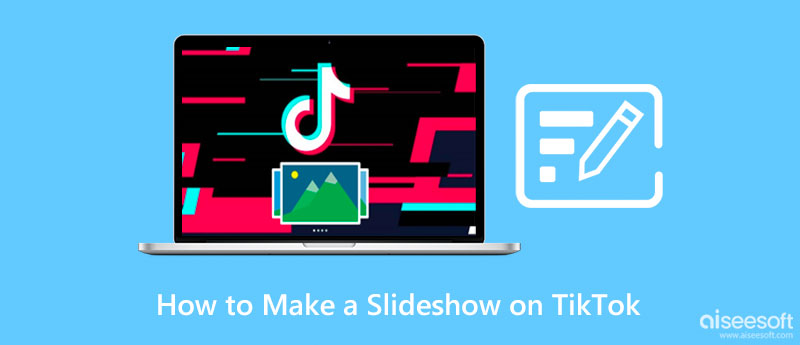
Πώς να κάνετε μια παρουσίαση στο Tiktok; Πολλοί χρήστες αναρωτήθηκαν αυτή την ερώτηση επειδή η εφαρμογή είναι διάσημη για τη δημιουργία εντυπωσιακών βίντεο και όχι για προβολή διαφανειών. Αλλά λόγω της τελευταίας του έκδοσης, μπορείτε πλέον να δημιουργήσετε εύκολα μια εντυπωσιακή παρουσίαση, και μπορεί τώρα σίγαση ήχου στο Tiktok γρήγορα. Συγκεντρώστε την καλύτερη στιγμή της ζωής σας, όπως selfies, γκρουπ, σκηνικά κ.λπ., και συγχωνεύστε τα ως κινούμενα slideshow με τη βοήθεια αυτής της εφαρμογής. Εάν θέλετε να προσεγγίσετε ένα ευρύ φάσμα κοινού, αντί να δημιουργήσετε ένα βίντεο, ακολουθήστε τον οδηγό που προσθέσαμε στη συνέχεια εδώ.
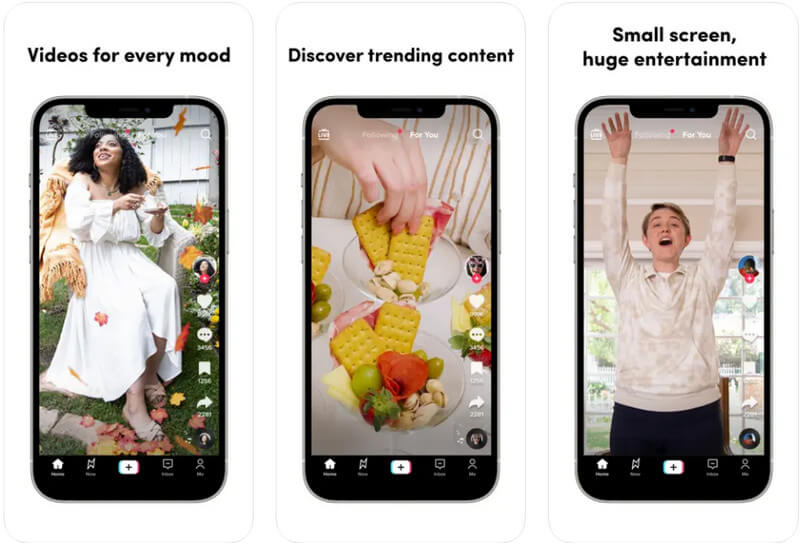
Aiseesoft Video Converter Ultimate είναι ένα εντυπωσιακό πρόγραμμα επεξεργασίας βίντεο που μπορείτε να κατεβάσετε στην επιφάνεια εργασίας σας και να εργαστείτε ως δημιουργός παρουσίασης. Με αυτήν την εφαρμογή, μπορείτε να μεγιστοποιήσετε τη δυνατότητα MV της για να δημιουργήσετε μια εντυπωσιακή παρουσίαση με εφαρμοσμένη κινούμενη εικόνα, πράγμα που σημαίνει ότι υπάρχει πολύ λιγότερη δουλειά εδώ όταν τη χρησιμοποιείτε. Σε οποιαδήποτε περίσταση ή γεγονός στη ζωή, μπορείτε εύκολα να δημιουργήσετε μια παρουσίαση με τη βοήθεια των προκατασκευασμένων προτύπων της.
Δεν χρειάζεται να έχετε μια επαγγελματική επαφή γιατί η εφαρμογή θα κάνει τη δουλειά για εσάς! Κατανοήστε πώς να δημιουργήσετε μια παρουσίαση στο Tiktok με τη βοήθεια αυτού του απόλυτου εργαλείου, ακολουθώντας τις οδηγίες που έχουμε παραθέσει.
100% ασφαλής. Χωρίς διαφημίσεις.
100% ασφαλής. Χωρίς διαφημίσεις.
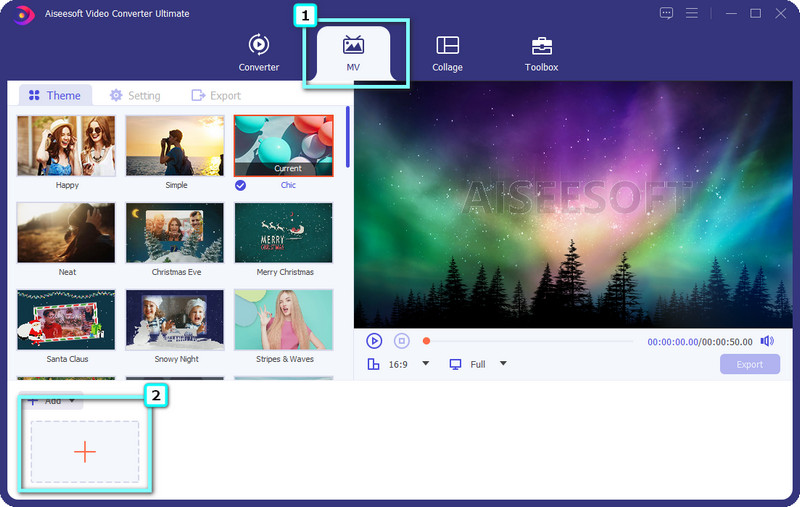
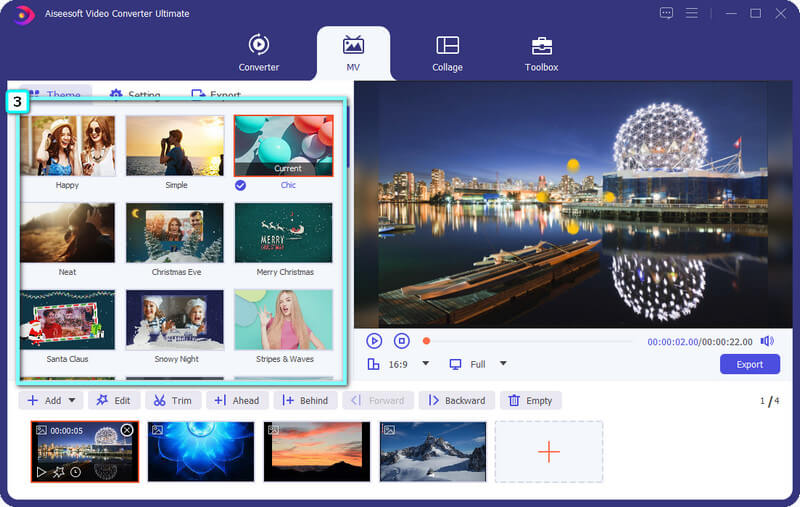
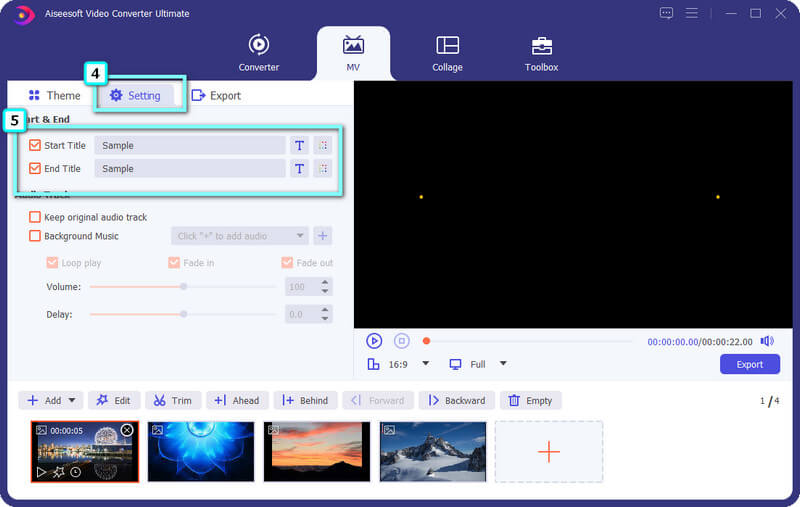
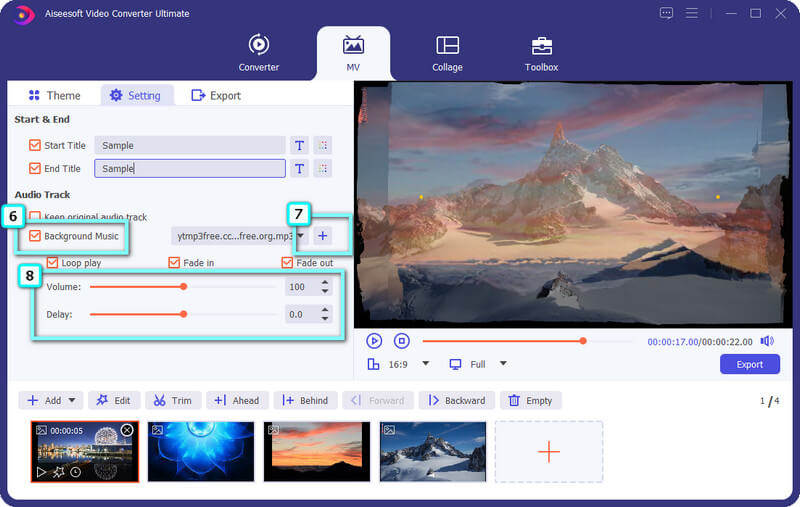
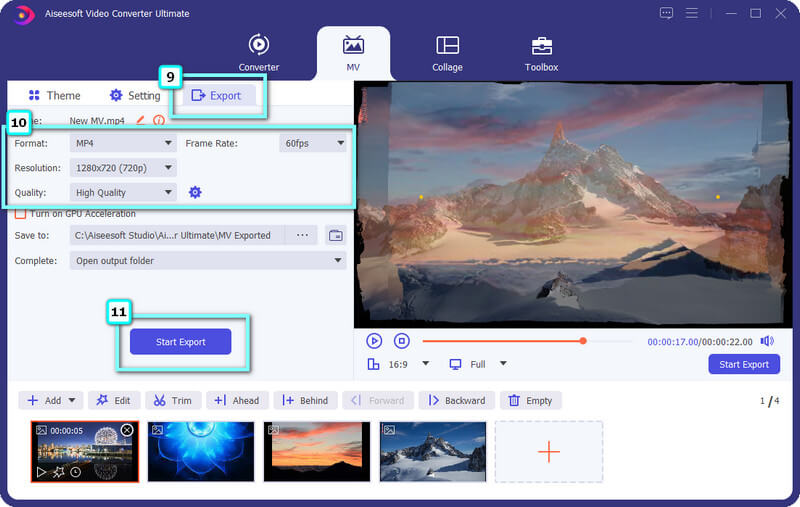
Πλεονεκτήματα της χρήσης του Aiseesoft Video Converter Ultimate:
Kizoa είναι ένας διαδικτυακός δημιουργός παρουσίασης διαφανειών στον οποίο μπορείτε να έχετε πρόσβαση σε διαφορετικά προγράμματα περιήγησης ιστού. Η εφαρμογή μπορεί να σας βοηθήσει να δημιουργήσετε το slideshow που οπτικοποιείτε χωρίς να κάνετε λήψη μιας εφαρμογής. Ωστόσο, θα χρειαστείτε μια σταθερή σύνδεση στο Διαδίκτυο πριν χρησιμοποιήσετε την εφαρμογή, επειδή είναι ένα εργαλείο ιστού. Όπως και οι παραπάνω τρόποι, η εφαρμογή υποστηρίζει τη δημιουργία μιας παρουσίασης από την αρχή ή με το πρότυπο ταινίας που υποστηρίζει. Εκτός από αυτό, μπορείτε επίσης προσθέστε μεταβάσεις στο Tiktok βίντεο που δημιουργείτε. Μπορείτε να ελέγξετε αυτήν την εφαρμογή ακολουθώντας τις οδηγίες παρουσίασης στα βήματα του Tiktok που έχουμε προσθέσει.
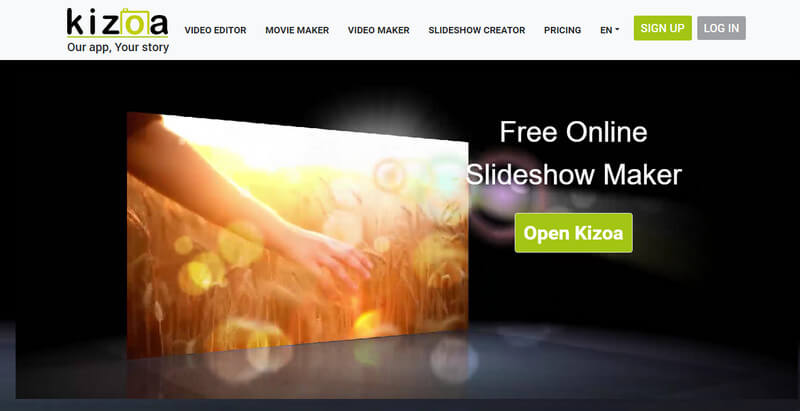
Πώς να βελτιώσετε την ποιότητα του βίντεο Tiktok πριν από τη δημοσίευση;
Μπορείτε να ενεργοποιήσετε το Upload HD στο Tiktok για να το κάνετε. Ωστόσο, η διαδικασία μεταφόρτωσης θα διαρκέσει λίγο ή περισσότερο, σε αντίθεση με όταν είναι απενεργοποιημένη. Αλλά, αν θέλετε να μάθετε πώς να αλλάξετε την ποιότητα του βίντεο στο Tiktok πιο αποτελεσματικά, τότε μπορείτε να διαβάσετε άλλα άρθρα που σχετίζονται με αυτό το θέμα, ώστε να μπορείτε να το διορθώσετε αποτελεσματικά.
Πώς να κάνετε μια ομαλή παρουσίαση στο Tiktok;
Η προσθήκη μιας μετάβασης σε αυτό θα το έκανε ακόμα καλύτερο. Οι μεταβάσεις γίνονται έτσι ώστε η ένωση δύο βίντεο σε ένα μόνο βίντεο να μην έχει μια πρόχειρη μετατόπιση. Με τον δημιουργό της παρουσίασης, έχουμε προσθέσει εδώ, η προσθήκη μιας μετάβασης δεν θα ήταν πρόβλημα, επειδή όλα τα εργαλεία υποστηρίζουν λειτουργίες μετάβασης που μπορείτε να μεγιστοποιήσετε κατά τη μετατόπιση βίντεο.
Ποιο είναι το μειονέκτημα της δημιουργίας slideshow στο Tiktok;
Σε αντίθεση με άλλους δημιουργούς slideshow, το Tiktok υποστηρίζει περιορισμένη μορφή εικόνας, πράγμα που σημαίνει ότι υπάρχουν φορές που η αποθηκευμένη φωτογραφία στη συσκευή σας δεν επιτρέπεται να μεταφορτωθεί στην εφαρμογή λόγω της κωδικοποίησης. Επομένως, εάν θέλετε να αφαιρέσετε το μειονέκτημα της περιορισμένης υποστήριξης, θα χρειαστεί να χρησιμοποιήσετε την εφαρμογή τρίτου κατασκευαστή αντί για τη δυνατότητα που υποστηρίζει το Tiktok.
Συμπέρασμα
Συνολικά, κάνοντας μια παρουσίαση στο Tiktok είναι πάντα προκλητική για όλους, αλλά σήμερα, με το πρόσθετο σεμινάριο, έχετε ξεκλειδώσει νέες δεξιότητες αφού διαβάσετε αυτό. Φυσικά, το Tiktok έχει μια δυνατότητα που μπορείτε να χρησιμοποιήσετε για να δημιουργήσετε εύκολα την παρουσίαση. Ωστόσο, εάν θέλετε περισσότερα, πρέπει να κάνετε λήψη του Aiseesoft Video Converter Ultimate για να επιτύχετε τα πλεονεκτήματά του. Δεν χρειάζεται η τύχη του αρχαρίου όταν έχετε το καλύτερο εργαλείο στην επιφάνεια εργασίας σας.
Ποια είναι η γνώμη σας για αυτήν την ανάρτηση;

Το Video Converter Ultimate είναι εξαιρετικός μετατροπέας βίντεο, πρόγραμμα επεξεργασίας και ενισχυτής για μετατροπή, βελτίωση και επεξεργασία βίντεο και μουσικής σε 1000 μορφές και πολλά άλλα.
100% ασφαλής. Χωρίς διαφημίσεις.
100% ασφαλής. Χωρίς διαφημίσεις.